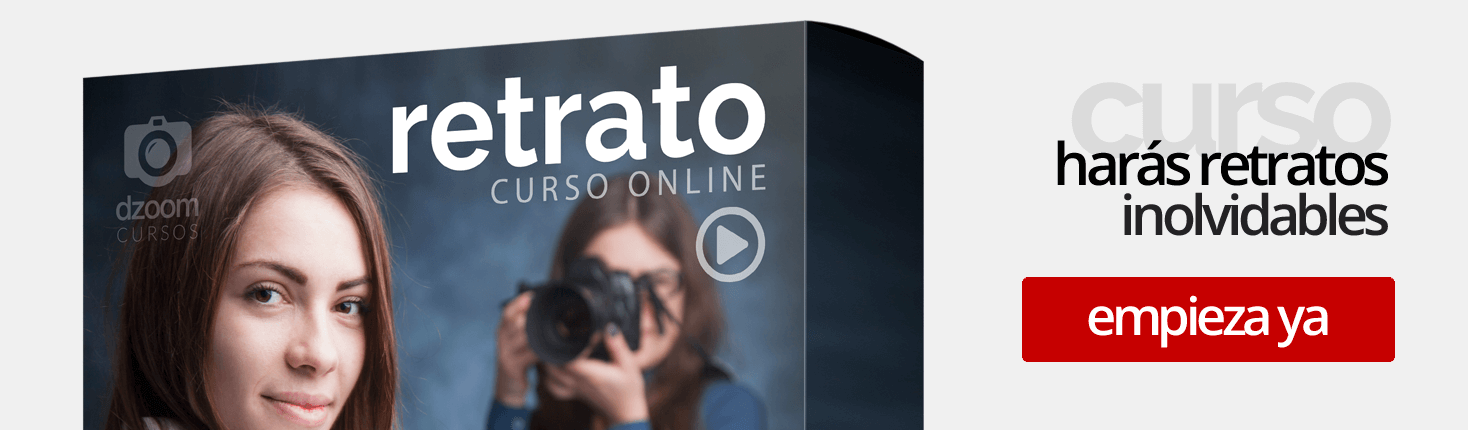El Dodge & Burn es una técnica de Photoshop para realzar los volúmenes de la foto y crear volúmenes nuevos, tan solo jugando con la aplicación de luces y sombras. Pese a que se puede usar sobre cualquier fotografía, se aplica sobre todo a los retratos, ya que puede cambiar de manera radical una cara o un cuerpo, estilizándolo y modificando los volúmenes a nuestro antojo.
En este artículo aprenderás las bases para saber aplicar correctamente el Dodge & Burn, y descubrirás paso a paso cómo realizar esta increíble técnica en Photoshop. ¡No te lo pierdas!
Aprende a Crear Volumen con Luces y Sombras
Antes de comenzar a explicar paso a paso cómo realizar la técnica de Dodge & Burn, es importante comprender cómo podemos crear volúmenes tan solo jugando con luces y sombras, ya que en eso se basa precisamente esta técnica. Lo más fácil es verlo con un simple círculo.
Como puedes ver en la imagen, podemos transformar un círculo en un botón o en una esfera tan solo aplicando correctamente luces y sombras en ella para crear la ilusión de volumen. De la misma manera vamos a aplicar este principio básico para crear el volumen en nuestras fotos, además de remarcar el volumen ya existente.
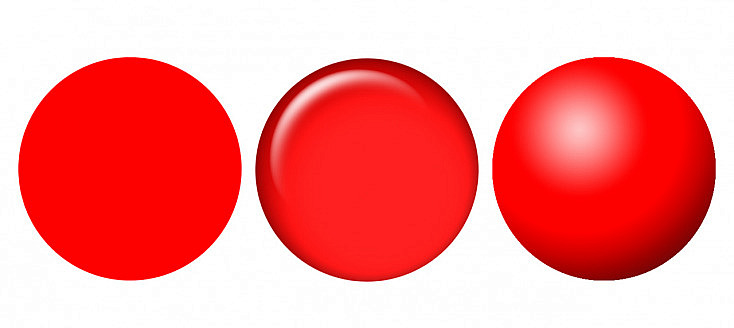
Tomando el Maquillaje como Referencia
Para aplicar correctamente el Dodge & Burn en nuestros retratos podemos tomar referencias del mundo del maquillaje. La técnica de maquillaje del contouring, que tan viral se ha vuelto en internet últimamente, tiene su base precisamente en crear volúmenes nuevos mediante luces y sombras. Aplicando maquillaje más claro y más oscuro en ciertas zonas de la cara, esta técnica de maquillaje consigue transformar el rostro de una manera radical, estilizándolo, marcando sus virtudes y disimulando sus defectos.

Podríamos decir que el Dodge & Burn es la manera digital de aplicar esta técnica de maquillaje. Si observamos atentamente esta imagen de la aplicación del maquillaje, descubriremos cómo usar correctamente las luces y las sombras en nuestra fotografía para que favorezcan más al rostro:
- Sombras: Delinearemos el óvalo de la cara, el borde del tabique nasal, las sienes, la zona baja del pómulo y los lados de la barbilla. También se suele añadir un toque de sombra en el rabillo del ojo para darle más profundidad.
- Luces: Iluminaremos la zona T de la cara (frente y tabique nasal), la punta de la nariz y de la barbilla, los pómulos, la zona superior del labio, la zona de las ojeras y por debajo de las cejas.
Conociendo estos principios básicos del maquillaje, vamos a proceder a aplicar la técnica del Dodge & Burn en nuestro retrato.
Aplicando el Dodge & Burn en Rostros
Para empezar a aplicar la técnica del Dodge & Burn, lo primero que tienes que tener en cuenta es que es una técnica que normalmente se aplica al final del retoque, para darle el acabado final a nuestro retrato. Así pues, si necesitas hacer algún retoque de piel te recomiendo que lo hagas antes. Los filtros o retoques de color sí que podrás añadirlos con posterioridad sin alterar el retoque. Puedes realizar esta técnica con el ratón sin problema, pero si dispones de tableta gráfica te ayudará a dibujar unos trazos más limpios, sobre todo cuando tengan que ser curvos.
Para comenzar crearemos 2 capas nuevas pulsando Ctrl (o Cmd) + N, o desde el Menú Capa/Nueva/Capa. Las renombraremos, para no liarnos como Sombras y Luces. Es importante trabajar por separado las sombras y las luces, porque así luego podremos ajustarlas a nuestro gusto bajando o subiendo la opacidad.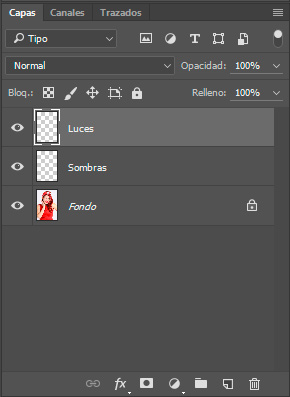
A continuación vamos a poner las dos capas que acabamos de crear en Modo de Fusión Superponer. Con este modo conseguiremos que todo lo que pintemos en esa capa se fusione con las capas inferiores, no lo va a tapar. Podríamos usar cualquiera de los otros modos del bloque, como luz suave, luz fuerte o luz lineal, pero fusionarán las capas de manera diferente y no veremos exactamente lo que estamos haciendo. Con el modo Superponer nos va a quedar todo bastante marcado y artificial, pero luego bajando opacidad lo podremos ajustar a nuestro gusto.
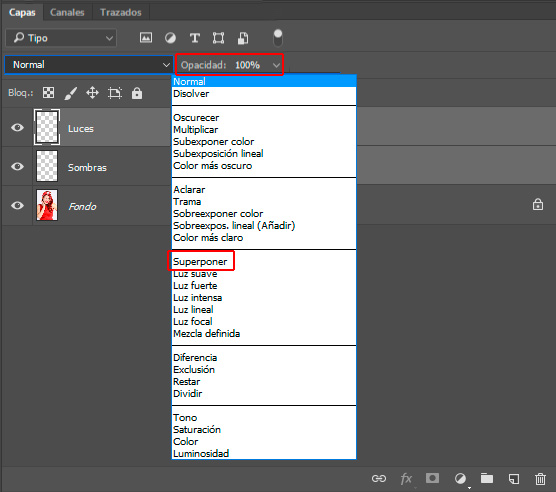
1. Trabajando las Sombras
Primero empezaremos a trabajar las sombras. Seleccionaremos la capa Sombras y usaremos un Pincel difuso, con dureza al 0% y opacidad baja, al 20 o 30%. Si estás usando una tableta gráfica puedes activar en botón de opacidad por presión, para aumentar o disminuir la opacidad del pincel dependiendo de la presión que ejerzas sobre el lápiz. Con estas opciones vamos a conseguir que los trazos se fusionen fácilmente entre sí, sin dejar líneas duras. Pintaremos en color negro, ya que al fusionarse con las capas de abajo ya creará las sombras.
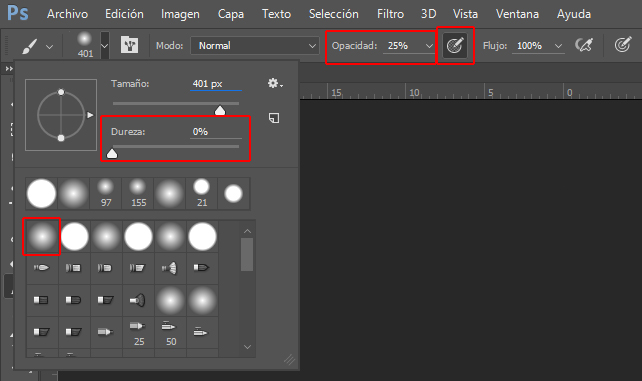
El tamaño del pincel dependerá mucho del tamaño de tu fotografía, así que deberás ir cambiando su tamaño dependiendo de qué zona de la cara estés pintando. Para cambiar el tamaño del pincel fácilmente, puedes pulsar Alt + Click derecho del ratón y arrastrar hacia los lados, o pulsando el botón derecho del ratón (o del lápiz de la tableta) para desplegar las opciones de pincel. Si usas tableta no te recomiendo activar la opción de grosor del pincel por presión, ya que generará trazos demasiado duros, que marcarán la línea demasiado como para que pueda fusionarse correctamente y quedar natural.
Vamos a comenzar pintando alrededor del óvalo de la cara, marcando el tabique nasal, sombreando un poquito a los lados y por encima del mentón, la línea del pómulo y la zona superior del labio. También podemos marcar un poco las líneas del ojo, las cejas, y darle un toquecito en el rabillo del ojo para acentuar su profundidad. Si existe alguna sombra ya en la cara, puedes pintar sobre ella para acentuarla. Además, también puedes marcar las sombras del pelo para darle más contraste. Con un pincel fino también puedes crear mechitas más oscuras para darle un toque diferente, si quieres.

Pinta sin miedo, varias veces sobre el mismo trazo para acentuarlo, e incluso cambiando el tamaño del pincel para hacer degradados. Recuerda, además, que si alguna sombra o luz no te gusta siempre puedes borrarla sin problemas usando el Borrador. Será importante que lo configures igual que el pincel, difuso y a dureza 0%, para que no cree líneas duras que quedarán extrañas. No te preocupes si ves el efecto demasiado marcado, porque después lo ajustaremos mediante la opacidad de la capa. Ahora es preferible marcarlo de más para ver exactamente lo que estamos haciendo, y así luego también tendremos más margen de acción para ajustar el efecto a nuestro gusto.
2. Trabajando las Luces
Ahora que ya tenemos todas las sombras pintadas, cambiaremos a la capa de Luces y, con el mismo pincel que antes, pintaremos esta vez de color blanco. Si cuando estés pintando luces observas que sería conveniente añadir alguna sombra más, no hay problema. Simplemente cambia a la capa de Sombras y pinta en color negro donde quieras. Recuerda luego volver a la capa de Luces y a cambiar el color del pincel a blanco, cuando vuelvas a pintar iluminaciones. Puedes alternar entre los colores principal y secundario pulsando la tecla X, así el cambio será mucho más rápido y trabajarás de manera más fluida.
Nos pondremos ahora a trabajar las luces del rostro. Iluminaremos la zona T de la cara (frente y tabique nasal), la punta de la nariz y de la barbilla, los pómulos, la zona de las ojeras y del lagrimal, y por debajo de las cejas. Puedes darle un puntito de luz a los ojos, a los labios o a los pendientes. También puedes marcar los brillos del pelo, o incluso crear brillos nuevos.

Ahora que ya tenemos luces y sombras pintadas, bajaremos la opacidad de cada capa por separado, hasta conseguir que el efecto quede a nuestro gusto. También puedes, finalmente, añadir las dos capas a un grupo para subir o bajar directamente la opacidad de ambas capas a la vez, y ajustar el efecto completamente. Para ello, selecciona las dos capas (haciendo click sobre una y luego Shift+Click sobre la otra) y arrástralas al icono con forma de carpeta que hay abajo.
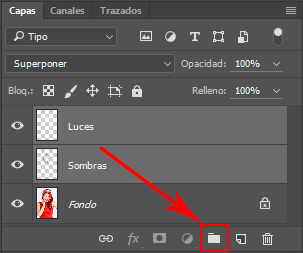
Así es como me ha quedado finalmente, después de haberle bajado la opacidad de la capa de Sombras al 72%, la de Luces al 68%, y después la del grupo con ambas capas al 90%. Habrá gente a la que le guste más marcado, y otra a la que le guste más sutil, nada estará mejor ni peor. También dependerá de si quieres conseguir un efecto más natural o más tipo caricatura. ¡Es divertido ir experimentando!

Aplicando el Dodge & Burn en Cuerpos
De la misma manera que aplicamos esta técnica en los rostros, el Dodge & Burn también se puede aplicar en los cuerpos, ya sea sobre cuerpo desnudo o para acentuar los pliegues de la ropa. De hecho, si hemos aplicado el Dodge & Burn en la cara de nuestro retrato, será conveniente hacerlo en el resto del cuerpo para que no quede demasiado dispar.
1. Acentuando los Pliegues de la Ropa
En primer lugar vamos a ver cómo acentuar las arrugas o pliegues de la ropa. En este caso simplemente deberemos repasar el pliegue o arruga en la capa de Sombras, e iluminar la zona elevada de la arruga, en la capa de Luces. Si la ropa es ajustada, también podemos marcar con sombra la silueta, y con luz la zona ajustada. Así acentuaremos los volúmenes que nos interesen, y esconderemos otros volúmenes que nos gusten menos.

2. Aplicando el Dodge & Burn sobre Cuerpos Femeninos
En segundo lugar, veremos cómo aplicar el Dodge & Burn sobre un cuerpo femenino. La zona del superior del torso de una mujer es una zona muy atractiva, que podemos potenciar ayudándonos de la técnica del Dodge & Burn. Con las sombras podemos marcar el borde de la clavícula y el cuello, e iluminaremos la zona central para crear el volumen. Además, también podemos acentuar el volumen del pecho marcando con sombra la zona del canalillo y la parte superior de los pechos, y añadiendo luz en la zona central.

También podemos utilizar el Dodge & Burn para estilizar brazos y piernas, aplicando sombra en la parte exterior, y luz en la parte central de las extremidades. Además, puedes remarcar las sombras que ya haya presentes en la fotografía.

3. Aplicando el Dodge & Burn sobre Cuerpos Masculinos
Finalmente, también podemos remarcar los músculos en un cuerpo masculino gracias a la técnica de Dodge & Burn. Para aplicar esta técnica sobre los músculos, repasa con sombra el borde del músculo y después añade un toque de luz en el centro para crear el volumen. A diferencia de lo que hemos hecho hasta ahora, que ha sido un poco libre, a nuestro gusto, cuando marcamos músculos tenemos que tener muy clara la anatomía, o tomar fotografías de referencia para situar los músculos donde toca. Si marcamos algún músculo en un lugar incorrecto, o directamente nos "inventamos" un músculo que no debería estar ahí, crearemos una imagen demasiado artificial y se vería extraña.

¡Sombrea e Ilumina!
Ahora que ya conoces todos los usos y aplicaciones de esta increíble técnica, tan sólo tienes que practicar con diferentes fotos y diferentes opacidades, hasta que encuentres el estilo que más te guste.
Y comparte los resultados con nosotros, ¡nos encantaría verlos!